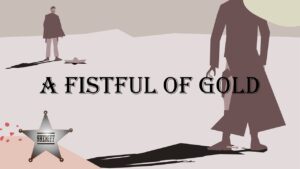Microsoft Editor WEBブラウザー拡張版の使い方・活用方法
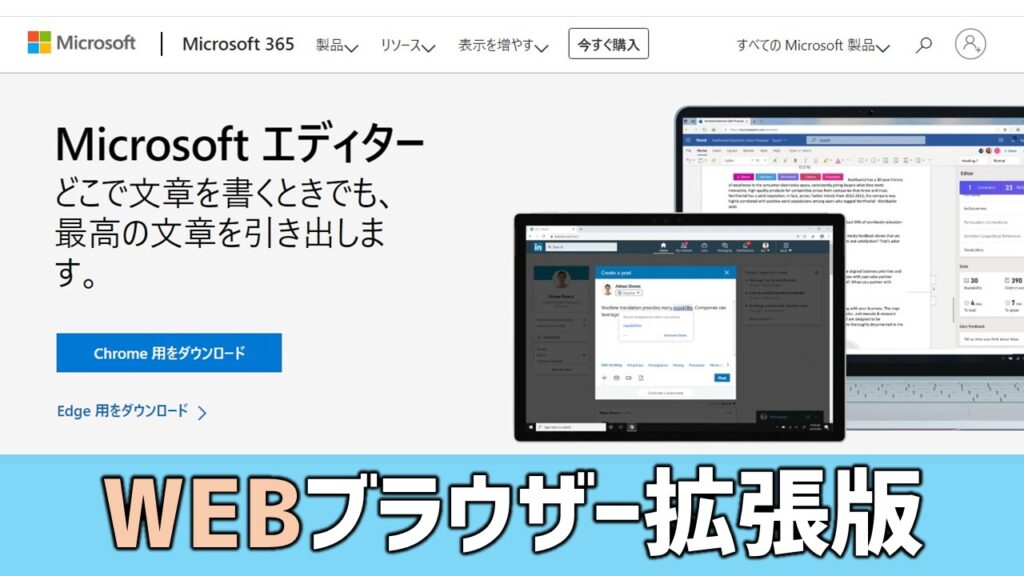
Microsoft社は、365版Wordで好評のエディター機能を、WEBブラウザー上で使える「Microsoft Editor ブラウザー拡張」がリリースされました。
今回はインストールから活用事例まで図解も交え、わかりやすく紹介します。
もくじ(CONTENTS)
Microsoft Editor(エディター機能)とは
マイクロソフトエディターは、AIを活用した文章校正サービスです。
作成した文章をAIがチェックしてくれ、スペルミスや文法上の誤り等を指摘してくれます。
エディターは問題のある部分に、下線を引いてくれます。
エディターの提案を受け入れるかどうかは、自分で決めることができます。
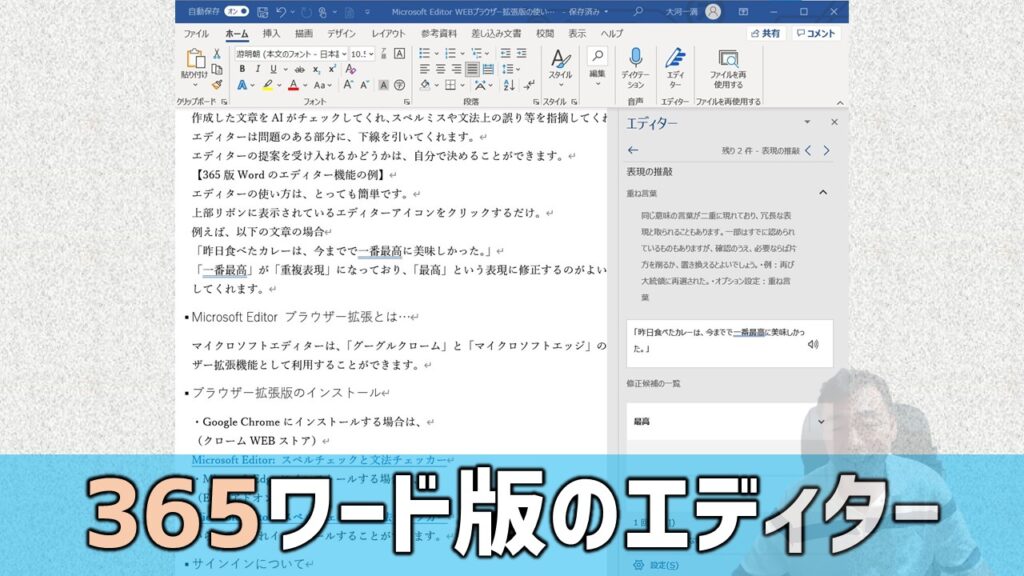
【365版Wordのエディター機能の例】
エディターの使い方は、とっても簡単です。
上部リボンに表示されているエディターアイコンをクリックするだけ。
例えば、以下の文章の場合
「昨日食べたカレーは、今までで一番最高に美味しかった。」
「一番最高」が「重複表現」になっており、「最高」という表現に修正するのがよいと提案してくれます。
Microsoft Editor ブラウザー拡張とは…
マイクロソフトエディターは、「グーグルクローム」と「マイクロソフトエッジ」のブラウザー拡張機能として利用することができます。
ブラウザー拡張版のインストール
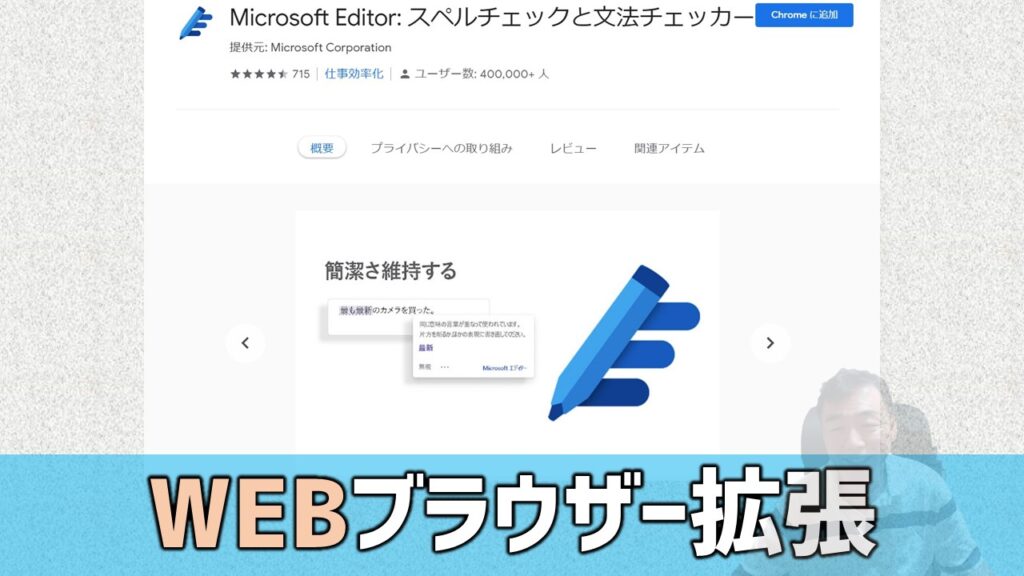
・Google Chromeにインストールする場合は、
(クロームWEBストア)
Microsoft Editor: スペルチェックと文法チェッカー
・Microsoft Edgeにインストールする場合は、
(Edgeアドオン)
Microsoft Editor: スペルチェックと文法チェッカー
から、それぞれインストールすることができます。
サインインについて
ブラウザー拡張版エディターを利用するにあたっては、「マイクロソフトアカウント」又は「365アカウント」が必要となります。
365アカウントをお持ちの方は、そちらでサインインすることをお勧めします。
無料版と365版エディターの違い
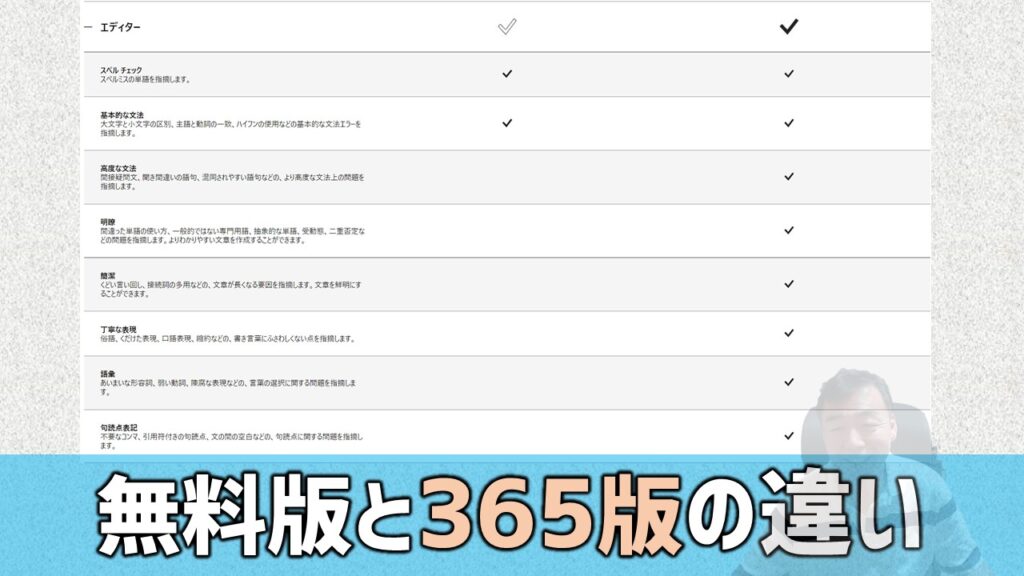
マイクロソフトエディターは、だれでも無料で使うことができますが、365ユーザーは、プレミアム機能を利用することができます。
無料版のエディターは、スペルチェックと基本的な文法の間違いを指摘してくれます。365版は、これらの機能に加え…
- 高度な文法…関節疑問文、聞き間違い語句、混同されやすい語句等の、より高度な文法上の問題を指摘してくれます。
- 明瞭…間違った単語の使い方、一般的ではない専門用語、抽象的な単語、受動態、二重否定等の問題を指摘します。
- 簡潔…くどい言い回し、接続詞の多様等、文章が長くなっている要因を指摘します。
- 丁寧な表現…俗語、口語表現等、書き言葉に相応しくない表現を指摘します
- 語彙…あいまいな形容詞、陳腐な表現等、言葉の選択に関しての問題を指摘します。
- 句読点表記…不要な読点、文の間の空白等、句読点に関する問題を指摘します。
上記の様なプレミアム機能が追加されています。
Microsoft Editorブラウザー拡張版活用術
それではいよいよ、シーン別活用方法について、具体例を挙げながら紹介しましょう。
ブラウザー拡張機能としてエディターを使用すると、ソーシャルメディアの投稿時やWEB上でのメール作成時等に利用することができるようになります。
活用シーン1:SNS投稿時
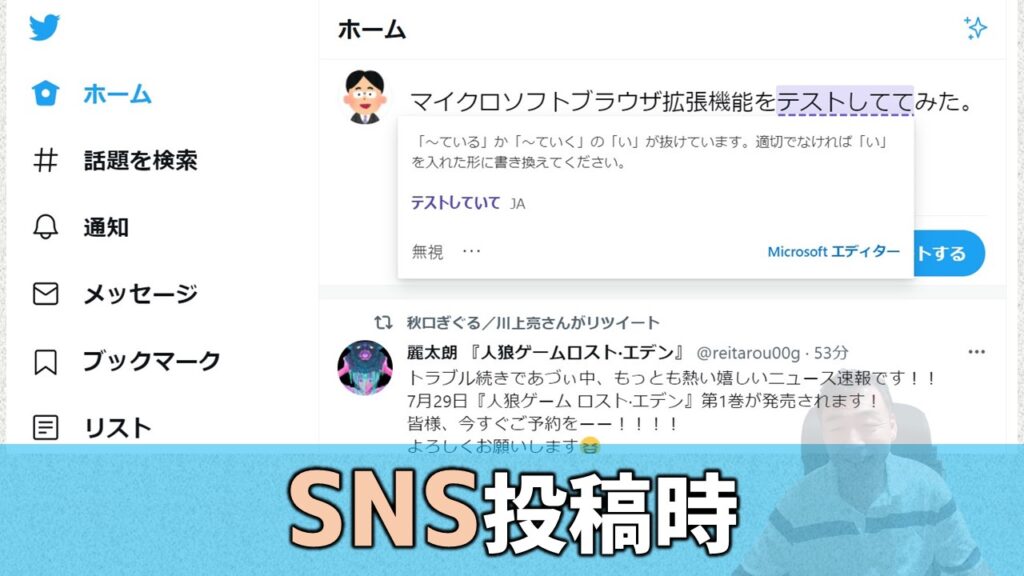
TwitterやFacebook等、SNSに投稿する際、投稿前に誤りを指摘してくれます。
特にTwitterの場合、一旦投稿してしまうと修正できないので、本当に助かります。
活用シーン2:メール作成時
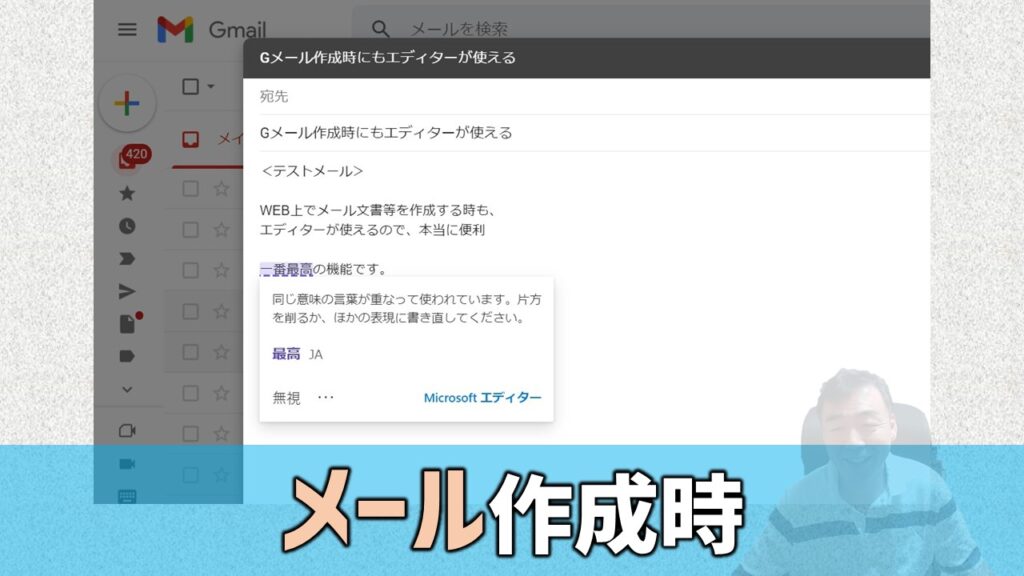
Gmail等、WEB上でメール文書を作成する時も、エディターの機能が使えます。
スペルミス等を送信前に指摘してくれるのは、有難いです。
活用シーン3:Wordオンラインで文書作成時
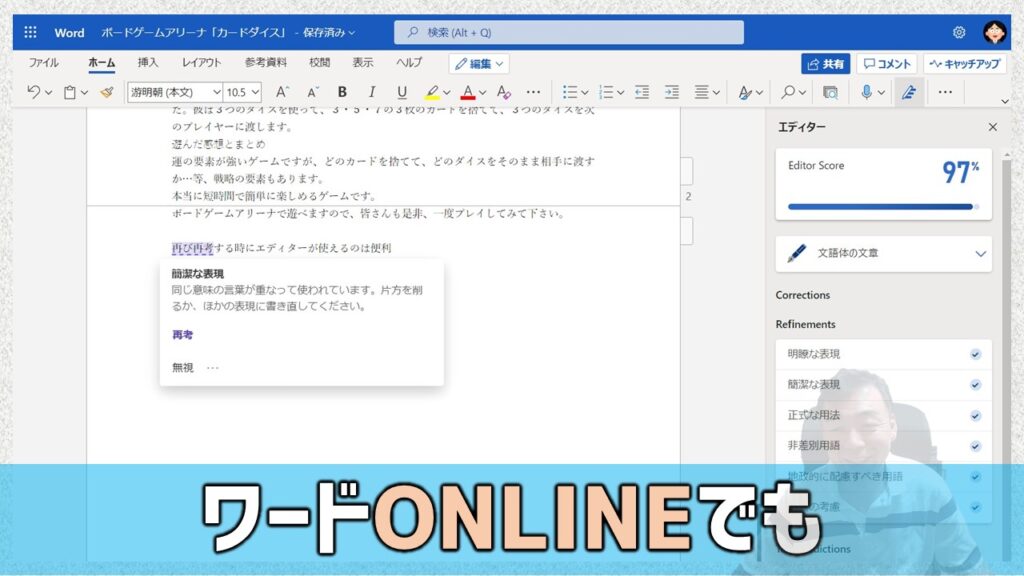
オンライン版のMicrosoft Wordでも、エディターの機能が使えるようになったのは、素直に嬉しいことです。
まとめと感想

今回は、Microsoft Editor WEBブラウザー拡張版をご紹介しました。
実際に使ってみて、SNS投稿・WEBメール作成時に利用できるのは有難い反面、精度面等はまだまだ発展途上と感じました。
人間の編集者が行う校正作業と比べると物足りないと感じます。
これからの更なる進化・バージョンアップに期待しています!
ただ、発展途上と言っても、とても便利な機能なので、是非皆さんも使ってみてください。